用Photoshop制作墨水轮廓简单方法,几个步骤即可做出美丽的效果。可根据色彩平衡、色相饱和度等等调色工具调色
用Photoshop制作墨水轮廓方法,主要用到的就是滤镜-杂色和滤镜库-艺术效果-底纹效果-墨水轮廓(底纹效果有很多种,根据自己的需要,选择一种自己喜欢的即可),按照步骤每一步都要细心,还是很容易做到的,做出来的效果也很美丽,快动手实验一下吧,加油奥
1、打开一个新图层

2.将图层转为智能对象(在当前图层点击右键第五个就是),滤镜-杂色-添加杂色
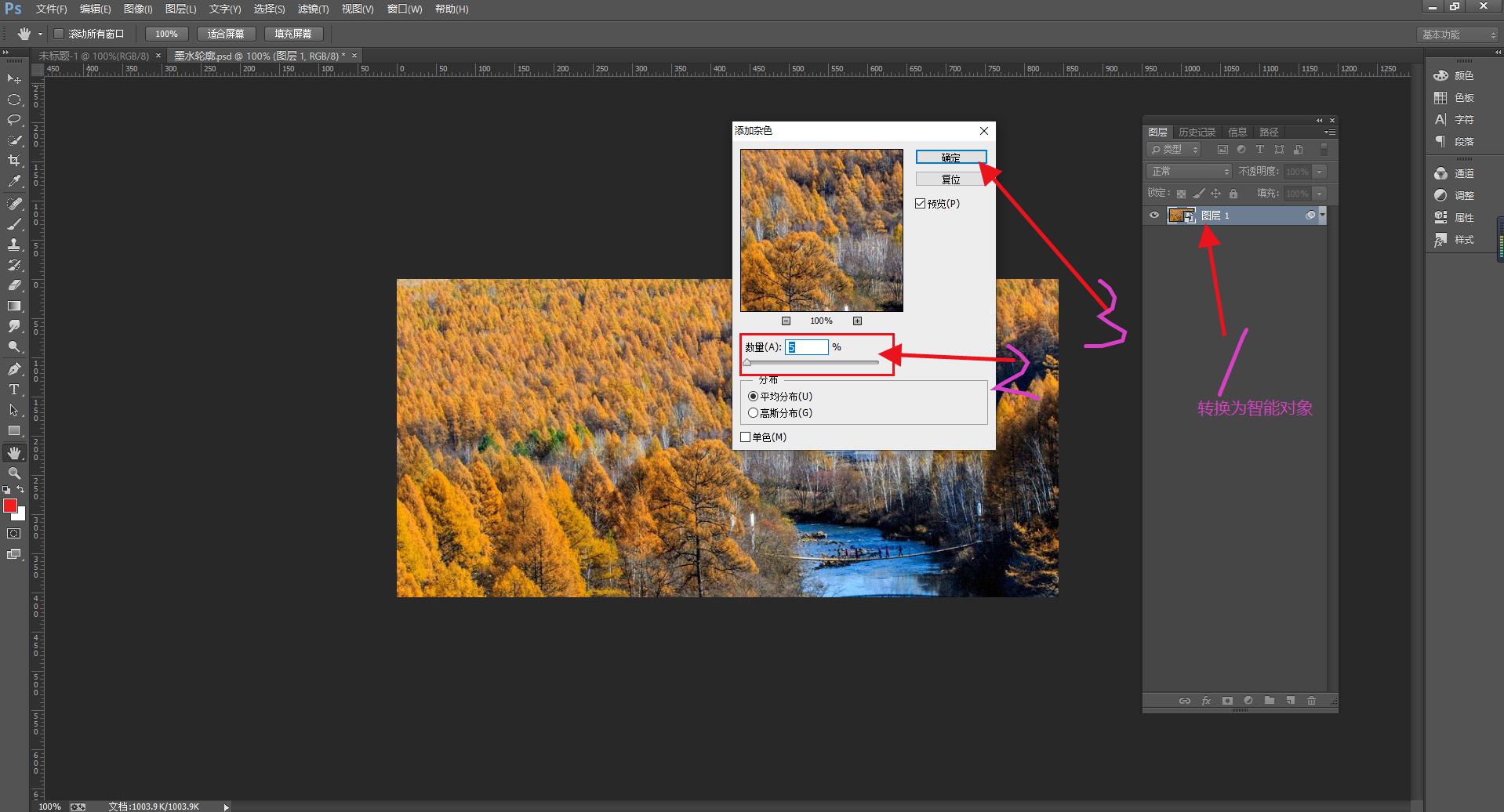
3、滤镜-滤镜库-艺术效果-底纹效果,纹理选择墨水轮廓,画笔大小-最小,纹理覆盖-10,缩放随心意,凸现别太大,太大了不好看(根据自己的需求)
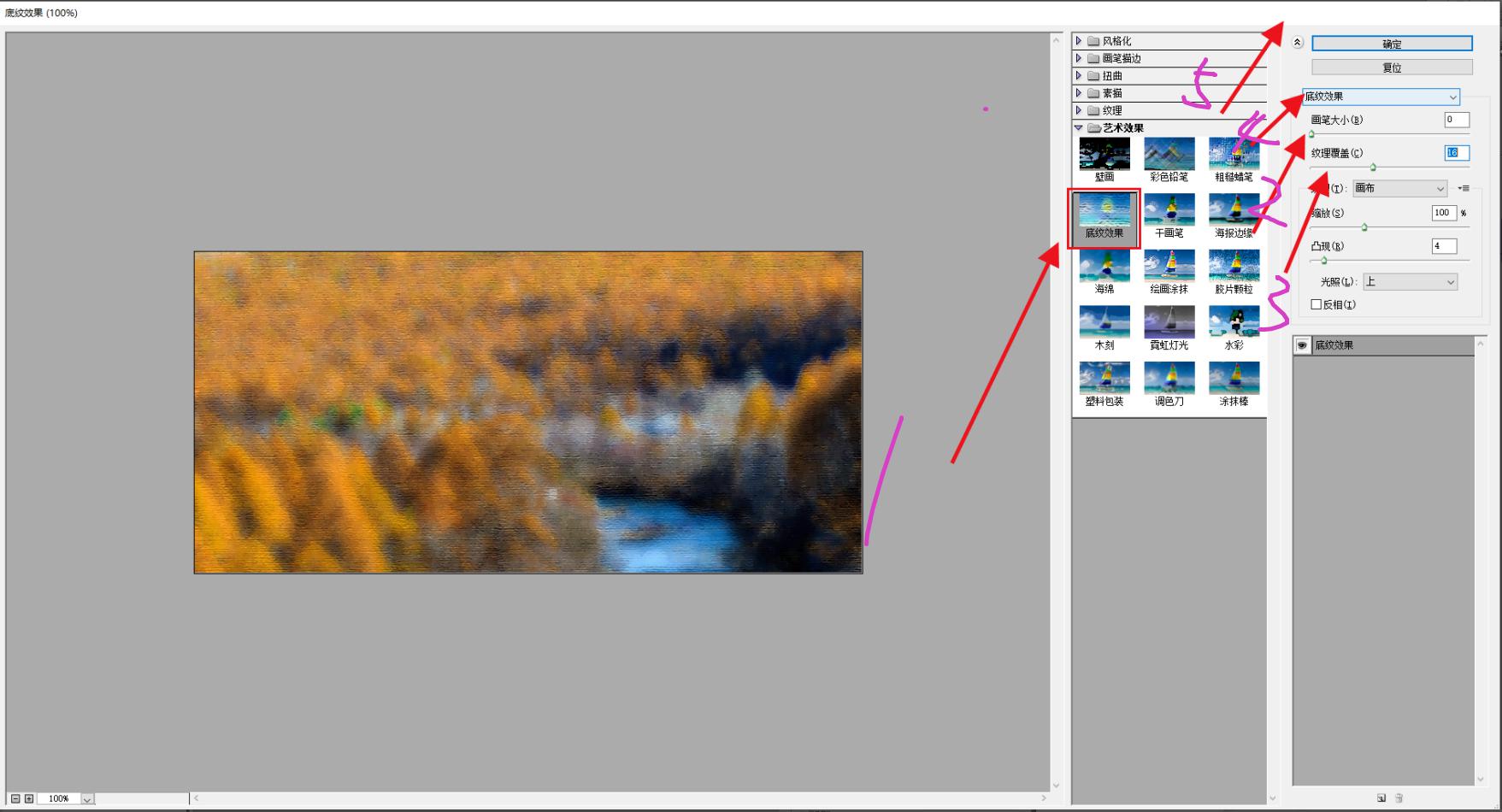
4、底纹效果-墨水轮廓-确定
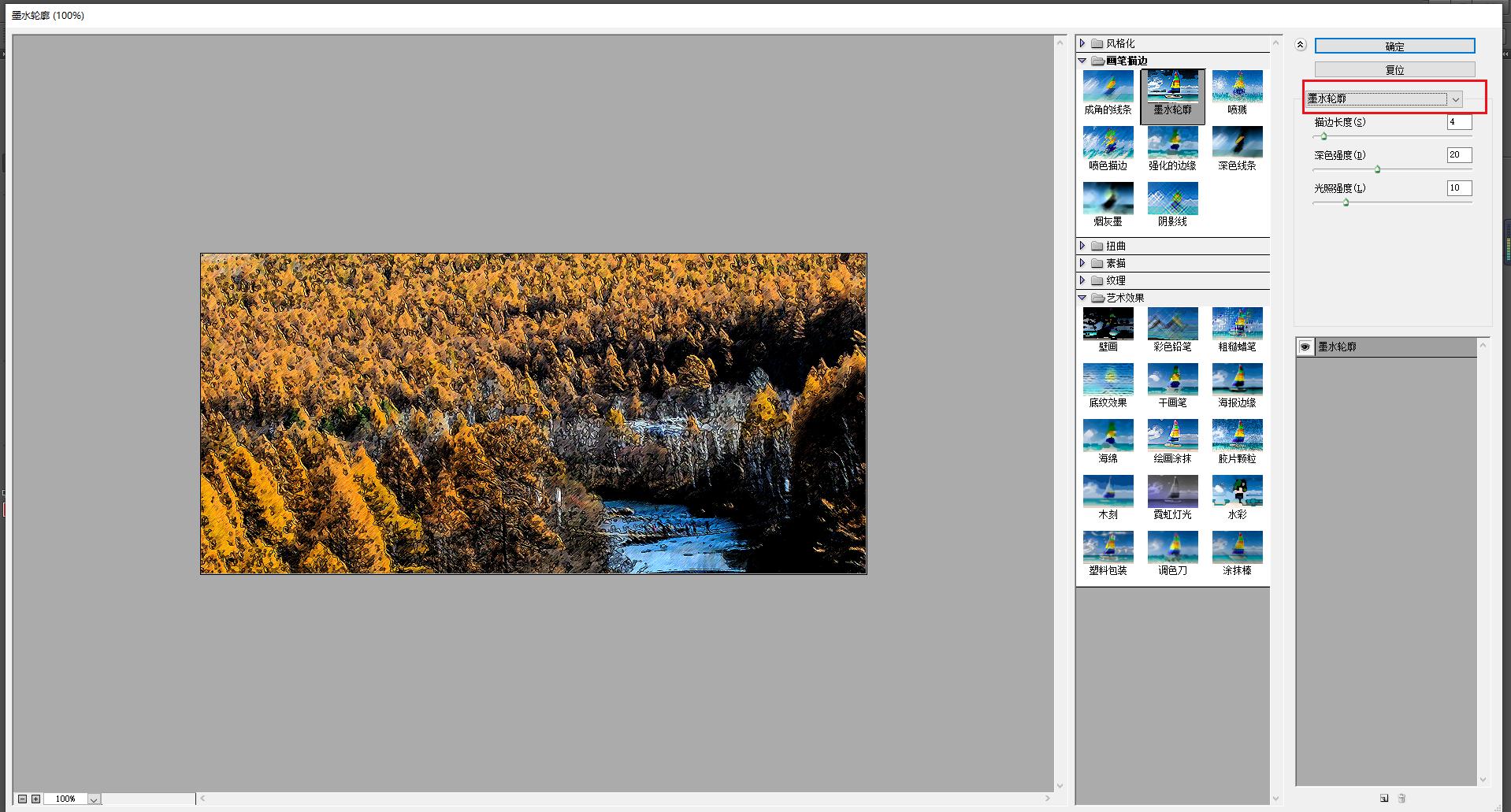
5、ctrl+s(保存)

完成了,效果不错吧,快动手做一下吧,加油奥!
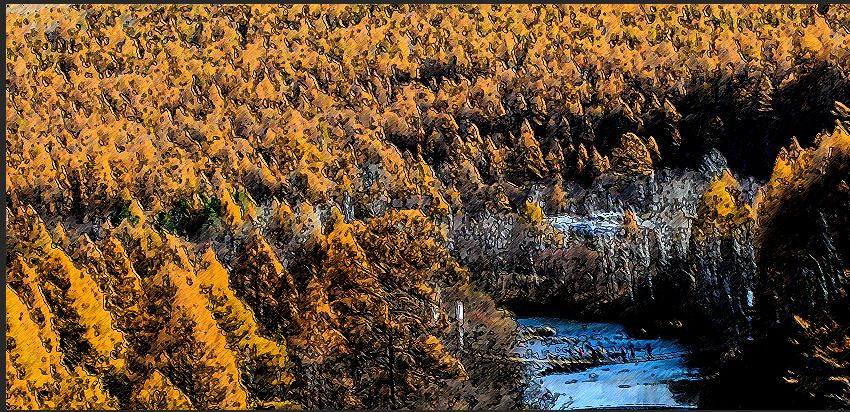
如果做出来的颜色效果,可以用色彩平衡、色相饱和度等等调色工具调色




